

بقلم Gina Barrow, ، آخر تحديث: November 11, 2022
يبدو الآن أن الرسائل النصية القصيرة أو الرسائل النصية من الميزات البسيطة للهواتف الذكية بسبب الارتفاع الهائل في الرسائل الفورية. ومع ذلك ، لا يمكن لأحد أن ينكر أهميتها. لم يمض وقت طويل فقط عندما كان الوضع الوحيد للاتصال هو الاتصال والرسائل النصية ، وكنا في الغالب نرسل الرسائل النصية ونستقبلها طوال الوقت. لذلك لا يزال من المهم معرفة كيفية القيام بذلك نقل الرسائل النصية من iPhone 13 إلى الكمبيوتر.
لا تزال الرسائل النصية مهمة في حياتنا اليومية حتى الآن ، سواء كانت شخصية أو عملية. هناك حقًا بعض الأشياء التي يمكن قولها بشكل أفضل عبر الرسائل النصية ، خاصة إذا لم تكن من محبي الرسائل عبر الإنترنت.
Some people even need to keep a copy of their SMS to other devices like the computer for backup in case they might get deleted on their iPhones.
في منشور اليوم ، سنتناول 4 طرق مختلفة how to transfer your text messages from iPhone device to your computer for free.
الجزء # 1: كيفية إعداد iPhone 13 للحصول على رسائل نصية على جهاز كمبيوتر MacPart #2: Transfer Text Messages from iPhone 13 to A Computer via iTunesالجزء # 3: انقل رسائلك النصية بسرعة من iPhone 13 إلى جهاز الكمبيوتر الخاص بك باستخدام FoneDog Phone Transferالجزء # 4: إرسال رسائل نصية عبر البريد الإلكتروني لنقلها إلى جهاز الكمبيوتر الخاص بكالجزء # 5: ملخص
لدى Apple خيار إعداد رسائلك النصية للمزامنة عبر أجهزة iOS. إذا كنت مشغولاً للغاية بحيث يتعذر عليك التحقق من هاتفك أثناء العمل ، فيمكنك إعداد ومزامنة رسائل SMS الخاصة بك على جهاز Mac الخاص بك حتى لا تفوتك الأحدث!
يمكنك تلقي رسائل SMS و MMS على جهاز Mac الخاص بك عن طريق تسجيل الدخول إلى iMessage باستخدام نفس معرف Apple ويجب أن يكون لديك على الأقل iOS 8 وما فوق. اتبع الخطوات أدناه حول كيفية إعداد ملف اي فون 13 للحصول على رسائل نصية على هاتفك ماك الكمبيوتر ، بحيث يمكنك بسهولة نقل الرسائل النصية من iPhone 13 إلى الكمبيوتر.
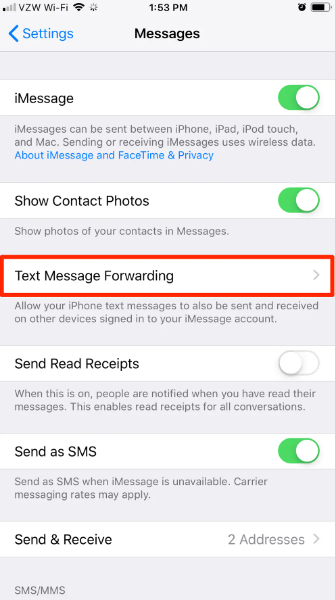
يعد إرسال الرسائل على نظام Mac أمرًا رائعًا. في الواقع ، لديك مجموعة من الميزات للاختيار من بينها. يمكنك إرسال نص وتأثيرات متحركة وصور ورسائل صوتية وملصقات والمزيد. ستتلقى أجهزة iOS الرسائل وترسلها عبر iMessage.
إذا كنت ترسل إلى صديق أو زميل لا يستخدم جهاز iOS ، فقد يتم تطبيق رسوم قياسية لأنه سيتم إرساله كرسالة نصية وسيستخدم شبكتك الخلوية.
إذا كنت تستخدم جهاز كمبيوتر يعمل بنظام Windows ، فيمكنك أيضًا استخدام iTunes لنقل رسائلك النصية من iPhone 13 إلى جهاز الكمبيوتر الخاص بك. ومع ذلك ، فإن هذه العملية صعبة للغاية لأنك ستتعامل مع الجوانب الفنية. تابع القراءة لمعرفة كيفية نقل الرسائل النصية من iPhone 13 إلى الكمبيوتر.
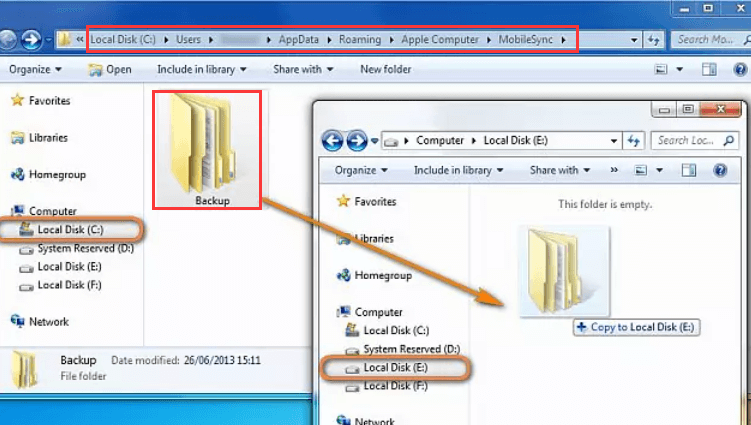
هذا أرشيف لرسائلك النصية. إذا وجدت هذه الطريقة تقنية للغاية ، فيمكنك المتابعة إلى الجزء التالي للحصول على مزيد من الخيارات حول كيفية نقل الرسائل النصية من iPhone 13 إلى الكمبيوتر.
أسرع طريقة لنقل الرسائل النصية من iPhone 13 إلى الكمبيوتر هي استخدامها نقل الهاتف FoneDog.
نقل الهاتف
انقل الملفات بين أجهزة iOS و Android و Windows.
قم بنقل الرسائل النصية وجهات الاتصال والصور والفيديو والموسيقى ونسخها احتياطيًا على الكمبيوتر بسهولة.
متوافق تمامًا مع أحدث إصدارات iOS و Android.
تحميل مجانا

برنامج النقل هذا مخصص لمساعدة المستخدمين من منصات مختلفة في الحصول على بياناتهم في مكان واحد دون مزيد من التعقيدات. يتيح لك FoneDog Phone Transfer نقل الملفات بين iPhone إلى iPhone ، ومن iPhone إلى الكمبيوتر ، وحتى عبر الأنظمة الأساسية مثل Android. على سبيل المثال ، يمكنك نقل رسائلك من Android إلى Android.
ما يجعل FoneDog Phone Transfer خيارًا ممتازًا بالنسبة لك هو ميزة النقل الانتقائي حيث يمكنك فقط تحديد الملفات التي تريد نقلها. يمكنك اختيار نقل الرسائل وجهات الاتصال والموسيقى والصور والمزيد.
إليك كيفية نقل الرسائل النصية من iPhone 13 إلى الكمبيوتر باستخدام FoneDog Phone Transfer:
على جهاز الكمبيوتر الخاص بك (Windows أو Mac) ، قم بتنزيل FoneDog Phone Transfer واتبع الدليل حول كيفية تثبيته بنجاح.
باستخدام كابل USB التي تأتي مع جهازك ، قم بتوصيل iPhone 13 بجهاز الكمبيوتر الخاص بك. إذا كانت هذه هي المرة الأولى التي تقوم فيها بتوصيل كلا الجهازين ، فقد يُطلب منك الوثوق بهذا الكمبيوتر.
بمجرد اكتشاف جهازك ، سترى معلومات هاتفك على شاشة البرنامج.
انقر الرسائل on the left side menu. Go over your text messages and check the boxes beside each message that you want to transfer to your computer. You will also get to preview the messages before transferring.
الآن بعد أن حددت جميع الرسائل النصية ، انقر فوق تصدير الى زر في القائمة العلوية وحدد جهاز الكمبيوتر الخاص بك. قم بتعيين موقع مجلد على جهاز الكمبيوتر الخاص بك وانتظر حتى يكتمل النقل.
يعتمد وقت النقل على مقدار البيانات التي حددتها لنسخها إلى جهاز الكمبيوتر الخاص بك. لجعل النقل أسرع ، تجنب استخدام جهاز iPhone الخاص بك وقطع الاتصال أثناء استمرار النقل.
للرجوع إليها في المستقبل ، يمكنك أيضًا الاستفادة من عملية FoneDog Phone Transfer بنقرة واحدة. يوفر لك خيارًا أسرع وأكثر أمانًا لإجراء نسخ احتياطي لجهات الاتصال الخاصة بك على الكمبيوتر واستعادتها وقتما تشاء.
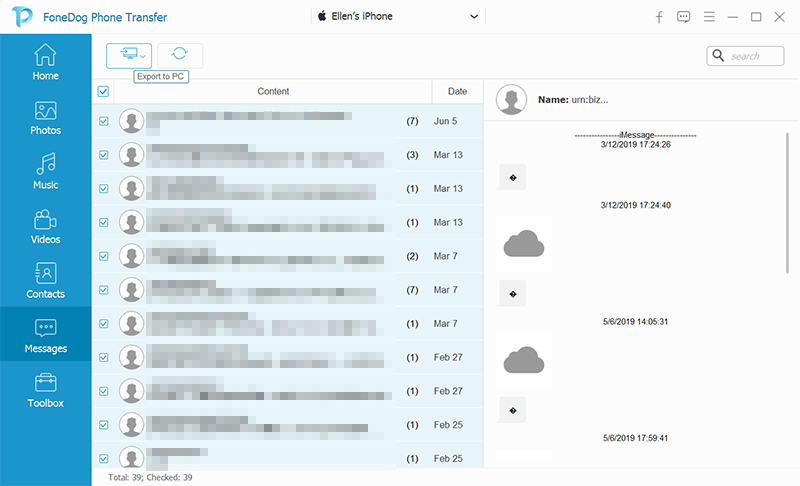
إذا كان لديك عدد قليل فقط من الرسائل النصية لنقلها من جهاز iPhone 13 إلى جهاز الكمبيوتر الخاص بك ، فلماذا لا ترسلها بالبريد الإلكتروني فقط بدلاً من ذلك؟
Here’s how to transfer text messages from iPhone 13 to computer:
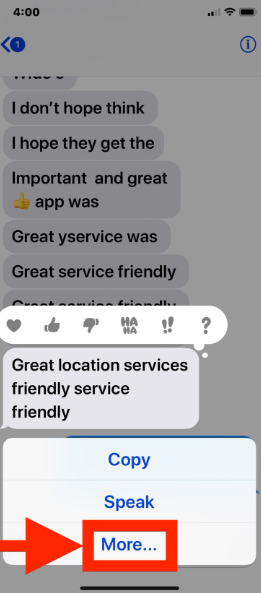
يمكنك حفظ الرسائل النصية على بريدك الإلكتروني أو يمكنك تنزيلها على جهاز الكمبيوتر الخاص بك بتنسيق مختلف. يمكنك طباعة هذا البريد الإلكتروني كملف PDF وحفظه في مجلدك.
الناس اقرأ أيضادليل كامل حول كيفية نقل الرسائل النصية من Android إلى البريد الإلكتروني [تم تحديث 2022]كيفية نقل رسائل WhatsApp (Android إلى Android)
هناك طرق مختلفة لنقل الرسائل النصية من iPhone 13 إلى الكمبيوتر. لقد ناقشنا 3 من أسهل الخيارات حتى الآن. وأفضل طريقة للاستخدام هي FoneDog Phone Transfer.
If you are planning to transfer text messages from iPhone 13 to computer, FoneDog Phone Transfer is your perfect choice. It comes with a lot of features that you can take advantage of.
اترك تعليقا
تعليق
نقل الهاتف
نقل البيانات من اي فون ، الروبوت ، دائرة الرقابة الداخلية ، وأجهزة الكمبيوتر إلى أي مكان عن طريق الهاتف fonedog transfer لن تضيع . على سبيل المثال ، الصور ، الرسائل ، والاتصالات ، والموسيقى ، الخ .
تحميل مجانامقالات ساخنة
/
مثير للانتباهممل
/
بسيطصعبة
:شكرا لك! إليك اختياراتك
Excellent
:تقييم 4.7 / 5 (مرتكز على 60 التقييمات)